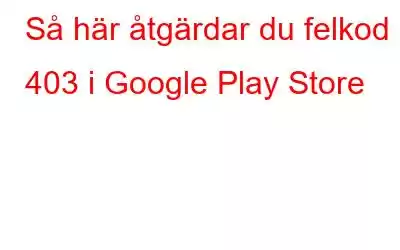Vad är Google Play Butiks felkod 403, och hur kan du åtgärda det? Om du också funderar på samma sak så är du på rätt plats. Fel 403 i Google Play Butik är ett av de vanligaste felen du kan stöta på när du laddar ner en applikation.
Den här handledningen hjälper dig att felsöka felkoden 403 i Google Play Butik. Fortsätt därför att läsa!
Läs också: Så här åtgärdar du felet "Något gick fel, försök igen" i Google Play Butik
Varför denna Google Play-felkod 403 uppstår
- Det händer vanligtvis under en ofullständig mjukvarunedladdning från Play Butik.
- Det kan också inträffa med en misslyckad synkronisering på din Android-smarttelefon.
- Din Android gör det inte har tillräckligt med utrymme för att installera de nya korrigeringarna/uppdateringarna.
- När du installerar samma applikation på din smartphone med separata Google-konton.
- Platsåtkomst är inte aktiverad.
- Virus eller skadlig programvara på din Android-enhet.
Läs också: Google Play Butik fylls på med skadlig programvara och det går nästan inte att upptäcka
Olika metoder för att åtgärda fel Kod 403 på Google Play –
I den här delen av artikeln kommer du att upptäcka några praktiska felsökningstekniker för att åtgärda felet 403 på Google Play. För att få det bästa resultatet, följ anvisningarna på din enhet enligt nedan.
Obs: Jag använde en OnePlus-smarttelefon för att utföra följande felsökningsmetoder. Några steg kan variera beroende på din Android-enhet, men mer eller mindre kommer de att vara desamma. Eftersom alternativet Inställningar skiljer sig från märke till märke.
Läs också: Hur man laddar ner APK-filer från Google Play Butik till PC
Korrigering 1: Starta om din Android-smartphone
Det enklaste och enklaste sättet att lösa detta är Reboot. Om du startar om din Android-smarttelefon löser du alla tekniska problem, fixar eventuella buggar som stör dig och raderar all tillfällig ram.
- Håll och tryck på strömknappen i 2 sekunder.
- Välj alternativet Starta om/Starta om och vänta tills din telefon startar om.
Korrigering 2: Ta bort Play Butiks data och cache
Det är ett fantastiskt sätt att komma igång efter att ha startat om telefonen för att fixa felkoden 403. Även om din Androids cache lagrar temporära filer som används för snabbare operationer. Med tiden kan dessa filer skadas och leda till ett antal problem, inklusive det som nämns.
- Tryck och håll ned ikonen för Play Butik och tryck på Appinformation när snabbmenyn visas.
- Knacka nu på Lagring och cache
- På följande sida trycker du på på Rensa lagring och Rensa cache alternativen ett efter ett.
- Starta om din Android-smarttelefon och kontrollera om problemet kvarstår kvarstår.
Läs också: Så här åtgärdar du felet "nedladdning väntar" i Google Play Butik
Korrigering 3: Rensa enhetssökningshistorik i Play Butik-appen
- Öppna Google Play Butik och tryck på din profilikon från det övre vänstra hörnet på skärmen.
- Klicka nu på Inställningar.
- Knacka på rullgardinspilen framför alternativet Allmänt och välj Konto- och enhetsinställningar.
- På nästa sida, scrolla ner till botten och klicka på Rensa alternativ för enhetssökningshistorik.
Fix 4: Sök efter platsinställningar
Om plats åtkomst är inaktiverad på din smartphone, kommer Play Store inte att ta emot relevant data från applikationsservrarna. Följ dessa steg för att aktivera platstjänster:
- Dra ned meddelandepanelen på din smartphone.
- Se till att tjänsten Plats är aktiverad som visas i bilden.
- Tryck länge på platsikonen för att öppna den.
- På på följande sida, tryck på Avancerat alternativ.
- Bläddra ner och tryck på Googles platsnoggrannhet.
- Se till att Förbättra platsnoggrannheten är aktiverat.
Läs också: 11 förbjudna appkategorier på Google Play Butik
Fix 5: Välj IPv4/IPv6-protokoll
Om ingen av de ovan nämnda lösningarna fungerar kan du justera dina internetinställningar genom att ändra åtkomstpunktsnamn. Följ dessa steg:
- Öppna inställningarna på din smartphone och välj Wi-Fi och internet
- Välj nu SIM- och nätverksinställningar.
- Knacka på SIM-kortet du använder.
- Här på den här sidan klickar du på Åtkomstpunkt namn.
- Knacka på din tjänsteleverantörs namn med internet skrivet under det.
- Bläddra ner och tryck på APN-protokoll.
- Välj sedan IPv4/IPv6 som visas och spara justeringarna.
Åtgärda 6: Kör en skanning av skadlig programvara
Du kan uppleva Google Plays felkod 403 som ett resultat av skadliga filer och fel på din Android-enhet. Kontrollera om du nyligen har installerat ett nytt program. Ta i så fall bort appen och se om problemet har lösts. För att kontrollera om din smartphone är säker kan du också överväga att ladda ner en anti-malware-/antivirusapp och göra en skadlig skadlig sökning.
Vi föreslår att du installerar och använder Systweak Anti-Malware-appen för hela skydd av din smartphone från alla skadliga hot. Kolla in den detaljerade recensionen av Systweak Anti-Malware-appen.
Korrigering 7: Ta bort och lägg till ditt Google Play-konto igen
Du kan också prova att ta bort och lägga till ditt konto igen om någon av lösningarna i det här inlägget hjälper dig att lösa problemet. Här är några riktlinjer för hur du tar bort och lägger till ditt Google Play-konto igen.
- Öppna Inställningar på din enhet, scrolla ned och tryck på Konton.
- Här väljer du ditt Google-konto och tryck på det.
- Klicka nu på Ta bort konto
- Knacka ytterligare på alternativet Ta bort konto för att bekräfta åtgärden.
För att lägga till kontot igen, tryck bara på Inställningar > Konton > tryck på Lägg till konto > Google. Följ instruktionerna för att slutföra konfigurationen.
Läs också: Viktiga tips och tricks för Google Play Butik
Att avsluta detta
Så, det här handlade om hur man fixar Google Play Store felkod 403 på din Android-smarttelefon. Prova dessa ovannämnda korrigeringar en efter en och låt oss veta vilken som fungerade för dig i kommentarerna nedan. Om du känner till andra korrigeringar för problemet, berätta för oss och använd gärna kommentarsfältet nedan för att kontakta oss med frågor eller rekommendationer. Och för fler sådana felsökningsguider och tips och tricks relaterade till Windows, Andr oid, iOS och macOS, följ oss på
Nästa läsning: Hur man åtgärdar Google Play Store-fel 963
Läs: 0